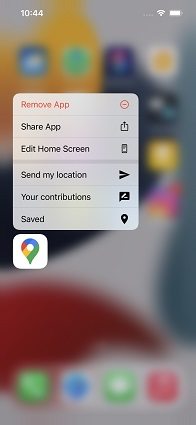Beheben Sie Google Maps Abstürze auf Android/iPhone mit 8 magischen Methoden
Google Maps ist die größte Navigations-App der Welt, ohne Zweifel. Menschen rund um den Globus nutzen sie gerne als tägliches Navigationsinstrument.
Doch manchmal können die Benutzer ein lästiges Problem, wo ihre Google Maps auf IOS und Android. Wenn auch Sie unter diesem Problem leiden, ist dieser Artikel für Sie. In diesem Beitrag entdecken wir einige der besten Möglichkeiten, um dieses lästige Problem zu beheben.
- Teil 1: Die 7 grundlegenden Fehlerbehebungsmethoden zur Behebung von Google Maps Fehlern
- Teil 2: Der ultimative Weg zur Behebung des Google Maps stürzt Problems ab
Teil 1: Die 7 grundlegenden Fehlerbehebungsmethoden zur Behebung von Google Maps Fehlern
Wenn Ihre Google Maps-App ständig abstürzt, sollten Sie die folgenden 7 Methoden zur Fehlerbehebung ausprobieren. Wir empfehlen, diese in aufsteigender Reihenfolge auszuprobieren und zu sehen, welche für Sie funktioniert.
- Weg 1: Gerät neu starten
- Weg 2: Standortberechtigung prüfen
- Weg 3: Google Maps zwangsweise anhalten (Android)
- Weg 4: Google Play Service-Daten löschen (Android)
- Weg 5: Google Maps Cache und Daten löschen (Android)
- Weg 6: Google Map auf die neueste Version aktualisieren
- Weg 7: Google Maps neu installieren
Weg 1: Gerät neu starten
Eine der einfachsten Möglichkeiten, das Problem mit den ständigen Abstürzen von Google Maps zu beheben, besteht darin, Ihr Smartphone einfach neu zu starten.
So starten Sie Ihr Android-Telefon neu:
- Drücken und halten Sie die Einschalttaste.
- Wählen Sie die Option „Neustart“.
So starten Sie Ihr iPhone neu:
Halten Sie die Taste Lauter oder Aus und die Seitentaste gleichzeitig gedrückt.

- Ziehen Sie den Schieberegler nach rechts, um sie zu deaktivieren.
- Drücken Sie nach 30 Sekunden die seitliche Taste und halten Sie sie gedrückt, um das Gerät wieder einzuschalten.
Weg 2: Standortberechtigung prüfen
Ein weiterer Grund, warum Google Maps immer wieder abstürzt, ist, dass Sie dem Programm möglicherweise keine Standortgenehmigung erteilt haben. Um dies zu bestätigen, folgen Sie den unten aufgeführten Schritten.
Wenn Sie mit Android arbeiten:
- Gehen Sie zu Einstellungen > Apps > Google Maps > Berechtigungen.
- Stellen Sie sicher, dass der Standortzugriff aktiviert ist und Google Maps auf Ihren Standort zugreifen darf.
Wenn Sie ein iPhone benutzen:
- Gehen Sie zu Einstellungen > Google Maps > Standort.
Wählen Sie „Während der Verwendung der App“ oder „Immer“.

- Schalten Sie die Funktion Präzise Ortung ein.
Weg 3: Google Maps zwangsweise anhalten (Android)
Wenn Sie die oben genannten Schritte ausprobiert haben und sich immer noch fragen, warum Google Maps immer wieder geschlossen wird, liegt das möglicherweise an einem Laufzeitproblem. Hierfür gibt es eine einfache Lösung: Stoppen Sie die App mit Gewalt.
Führen Sie dazu unter Android die folgenden Schritte aus.
- Gehen Sie zu Einstellungen > Apps > Google Maps.
- Wählen Sie „Stopp erzwingen“ und tippen Sie dann zur Bestätigung auf „Ja“.
Weg 4: Google Play Service-Daten löschen (Android)
Wenn Ihr Google Maps Android auch jetzt noch abstürzt, kann etwas mit den gespeicherten Daten Ihrer Google Play Services-App nicht stimmen. Sie sehen, dass jede Google-App die Play Services-App verwendet, um richtig zu funktionieren.
Hier erfahren Sie, wie Sie die Daten löschen können, um das Problem zu beheben.
- Gehen Sie zu Einstellungen > Apps > Google Play Services.
Wählen Sie „Daten löschen“. Tippen Sie zur Bestätigung auf „Ja“.

Weg 5: Google Maps Cache und Daten löschen (Android)
Eine weitere Möglichkeit zur Behebung des Problems, dass Google Maps unter Android immer wieder geschlossen wird, besteht darin, die Daten und den Cache der App zu löschen. Dies ist eine gute Möglichkeit, alle problematischen Daten im Cache zu löschen, die das Problem verursachen könnten.
Hier erfahren Sie, wie Sie die Daten und den Cache löschen, um das Problem mit Google Maps auf Huawei oder Samsung zu beheben.
- Gehen Sie zu Einstellungen > Apps > Google Maps.
- Wählen Sie „Cache löschen" und tippen Sie zur Bestätigung auf „Ja“.
- Wählen Sie „Daten löschen" und tippen Sie zur Bestätigung auf „Ja“.
Weg 6: Google Map auf die neueste Version aktualisieren
Wenn Ihre Google Maps-App auch nach Anwendung der oben genannten Methoden immer wieder geschlossen wird, ist es an der Zeit, sie zu aktualisieren. Ihre App-Version könnte veraltet sein und Sie müssen sie auf die neueste Version aktualisieren.
- Öffnen Sie den Google Play Store.
- Suche nach Google Maps.
- Öffnen Sie die Liste der App. Wenn es eine Schaltfläche „Aktualisieren“ gibt, wählen Sie diese aus, um die App zu aktualisieren.
- Wenn es keine Aktualisierungsschaltfläche gibt, ist Ihre App bereits auf dem neuesten Stand.
Weg 7: Google Maps neu installieren
Wenn Sie sich fragen, warum Google Maps auch jetzt noch ständig abstürzt, kann es sein, dass mit der App selbst etwas nicht stimmt. Der beste Weg, dies zu beheben, ist, die App zu löschen und sie aus dem Store neu zu installieren.
Hier erfahren Sie, wie Sie Google Maps auf Android und iOS neu installieren können.
- Tippen und halten Sie das Symbol der Google Maps-App auf Ihrem Startbildschirm.
Wählen Sie Deinstallieren (Android) oder App entfernen (iOS).

- Wenn die App gelöscht wurde, öffnen Sie den Google Play Store (Android) oder den App Store (iOS).
- Suchen Sie nach Google Maps und tippen Sie auf die Schaltfläche Herunterladen.
Teil 2: Der ultimative Weg zur Behebung des Google Maps stürzt Problems ab
Wenn Sie alle oben genannten Methoden ausprobiert haben, Ihr Google Maps aber auch jetzt noch abstürzt, ist es an der Zeit, den letzten Ausweg zu erörtern. Wenn nichts anderes funktioniert, besteht eine gute Chance, dass es eine Störung im System Ihres Smartphones gibt.
Um das zu beheben, müssen Sie Tenorshare ReiBoot. ReiBoot ist das einzige, beste Werkzeug auf dem Markt, das Sie verwenden können, um iOS-Systeme mit Leichtigkeit zu reparieren und zu reparieren. Sie können es verwenden, um den Wiederherstellungsmodus kostenlos zu starten oder zu beenden. Die meisten iOS-Reparatur-Apps verursachen Datenverlust, aber ReiBoot verursacht keinen Datenverlust mit seinem Standard-Reparaturmodus.
Laden Sie ReiBoot herunter und installieren Sie es auf Ihrem PC. Schließen Sie Ihr iPhone an den Computer an. Klicken Sie dann auf „Start“ und dann auf „Jetzt reparieren“.

Wählen Sie „Standardreparatur“, um fortzufahren.

Dann müssen Sie das neueste Firmware-Paket herunterladen. Klicken Sie auf der Benutzeroberfläche auf „Download“. Dann müssen Sie nur warten, bis der Prozess abgeschlossen ist.

Nachdem der Downloadvorgang abgeschlossen ist, klicken Sie auf „Standardreparatur starten“.

Warten Sie, bis der Vorgang abgeschlossen ist, und schon können Sie loslegen!

Wenn Sie ein Android-Gerät verwenden, müssen Sie ReiBoot for Android herunterladen.
Schlussfolgerung
Viele Google Maps-Nutzer berichten von einem Problem, bei dem ihre Maps-App immer wieder abstürzt. In diesem Artikel haben wir über einige der besten Möglichkeiten gesprochen, wie Sie dieses Problem beheben können.
Wenn Sie eine einfache All-in-One-Lösung benötigen, um den Absturz von Google Maps zu beheben und andere Systemprobleme zu lösen, ist Tenorshare ReiBoot Ihre beste Wahl.